최적화 수정자를 사용하여 오브젝트의 면과 정점 개수를 줄일 수 있습니다. 이 수정자는 형상을 단순화하여 적절한 이미지를 유지하면서 렌더링의 속도를 높입니다. 이전/이후 값으로 변경을 수행할 때 감소되는 정도를 정확히 확인할 수 있습니다.

최적화는 모델의 모양을 크게 변경하지 않으면서 면 개수가 많은 스무드 모델을 단순화합니다.
최적화 적용하기
맨 처음 최적화를 적용하면 뷰포트에 변경 사항이 표시되지 않을 수 있습니다. 최상의 최적화를 얻으려면 면 임계값 설정을 조정합니다. 마지막 최적화 상태 그룹에서 오브젝트나 면이 최적화되는 방법을 확인할 수 있습니다. 최적화 매개변수를 조정하면서 최상의 결과를 얻을 때까지 이 값을 관찰합니다.
상세 수준 설정하기
최적화를 사용하면 두 개의 최적화 상세 수준을 유지할 수 있습니다. 면 수가 적은 낮은 최적화 수준을 설정하여 뷰포트 작업의 속도를 높이고 높은 수준을 설정하여 렌더러에서 최종 출력을 얻을 수 있습니다. 하지만 두 수준 모두에서 렌더링할 수 있습니다. 또한 뷰포트에서 보다 높은 수준으로 전환하여 렌더링된 이미지의 모양에 대해 짐작할 수 있습니다.
절차
수동으로 최적화하려면
- 두 개의 뷰포트(와이어프레임 및 음영 처리된 스무딩)를 설정합니다.
-
 오브젝트를 선택하고 최적화 수정자를 적용합니다.
오브젝트를 선택하고 최적화 수정자를 적용합니다. 이 수정자의 매개변수 롤아웃이 나타납니다.
- 수동 업데이트를 끈 다음 면 임계값 값을 조정합니다. 뷰포트에서 결과를 관찰합니다.
또한 수동 업데이트 확인란을 설정한 채 결과를 보고 싶을 때마다 업데이트 버튼을 클릭하여 수동으로 최적화 작업의 결과를 확인하도록 선택할 수 있습니다.
- 매개변수 롤아웃
 마지막 최적화 상태 그룹에서 정점과 면의 이전/이후 개수를 확인합니다.
마지막 최적화 상태 그룹에서 정점과 면의 이전/이후 개수를 확인합니다. - 최적화 그룹에서 계속해서 매개변수를 변경하여 형상을 줄입니다.
이전/이후 개수를 사용하여 두 개의 뷰포트에서 결과를 비교합니다.
상세 수준을 설정하려면
- 매개변수 롤아웃
 정밀도 수준 그룹에서 뷰포트 L1을 선택합니다.
정밀도 수준 그룹에서 뷰포트 L1을 선택합니다. - 최적화와 유지 그룹에서 매개변수를 조정합니다.
그러면 뷰포트와 렌더러 모두에서 최적화에 L1 수준이 설정됩니다.
- 뷰포트 L2에 대해 1단계와 2단계를 반복하여 매개변수를 다른 최적화로 조정합니다.
상세 수준을 사용하려면
- 뷰포트 또는 렌더러에 대해 L1과 L2 간에 전환합니다.
스무드 음영 처리 뷰포트에 결과가 즉시 나타납니다. 테스트 렌더링을 수행하여 렌더러에서 효과를 확인합니다.
각 수준에 대해 면 임계값, 가장자리 임계값, 바이어스, 최대 가장자리 길이, 재질 경계 및 스무딩 경계 매개변수가 저장됩니다.
인터페이스
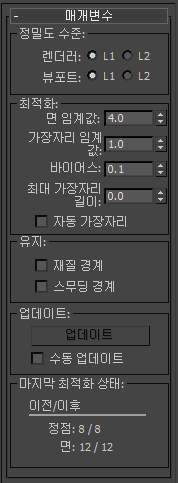
정밀도 수준 그룹
- 렌더러 L1, L2
- 기본 스캔라인 렌더러의 표시 수준을 설정합니다. 뷰포트 L1 및 L2를 사용하여 저장된 최적화 수준을 변경합니다. 기본값은 L1입니다.
- 뷰포트 L1, L2
- 뷰포트와 렌더러 모두에서 최적화 수준을 설정합니다. 또한 뷰포트의 표시 수준을 토글합니다. 기본값은 L1입니다.
최적화 그룹
최적화 정도를 조정합니다.
- 면 임계값
- 축소할 면을 결정하는 데 사용되는 임계 각도를 설정합니다. 값이 낮으면 덜 최적화되지만 원래 모양에 보다 가까워집니다. 값이 높으면 최적화가 개선되지만 결과적으로 잘못 렌더링된 면을 얻을 가능성이 높습니다(바이어스 참조). 기본값은 4.0입니다.
- 가장자리 임계값
- 열린 가장자리(한 면만 바인딩된 가장자리)에 대해 다른 임계 각도를 설정합니다. 값이 낮으면 열린 가장자리가 유지됩니다. 동시에 높은 면 임계값을 적용하여 적합한 최적화를 얻을 수 있습니다. 기본값=1.0.
- 바이어스
- 최적화 도중 발생한 스키니를 제거하거나 삼각형을 역생성합니다. 렌더링 아티팩트가 발생할 수 있습니다. 값이 높으면 삼각형의 역생성이 발생하지 않습니다. 기본값인 0.1로 설정해도 가장 스키니한 삼각형을 충분히 제거할 수 있습니다. 범위는 0.0에서 1.0입니다(값이 0이면 바이어스가 꺼짐).
- 최대 가장자리 길이
- 최적화 시 가장자리를 늘일 수 있는 최대 길이를 지정합니다. 최대 가장자리 길이가 0이면 아무런 효과가 없습니다. 값이 0보다 크면 가장자리의 최대 길이가 지정됩니다. 기본값=0.0.
이 컨트롤을 바이어스와 함께 사용하면 최적화할 때 길고 스키니한 면이 생성되지 않도록 할 수 있습니다.
- 자동 가장자리
- 최적화 이후 가장자리를 설정하거나 끕니다. 모든 열린 가장자리를 켭니다. 법선이 면 임계값 내에 있는 면 사이의 모든 가장자리를 끕니다. 임계값을 초과하는 가장자리는 켜지지 않습니다. 기본값=해제.
유지 그룹
면 수준에서 재질과 부드러움 경계 간에 완벽한 분리를 유지합니다.
- 재질 경계
- 재질 경계에서 면이 축소되지 않도록 합니다. 기본적으로 해제되어 있습니다.
- 스무딩 경계
- 오브젝트를 최적화하고 해당 스무딩을 유지합니다. 켜져 있으면 하나 이상의 스무딩 그룹을 공유하는 면만 축소할 수 있습니다. 기본값=해제.
업데이트 그룹
- 업데이트
- 현재 최적화 설정으로 뷰포트를 업데이트합니다. 수동 업데이트가 켜진 경우에만 사용할 수 있습니다.
- 수동 업데이트
- 업데이트 버튼을 사용할 수 있게 합니다. 꺼져 있으면 최적화가 기본적으로 수행되어 뷰포트 표시가 동적으로 업데이트됩니다. 주: 수동 업데이트를 사용할 때 스택을 재평가하는 변경을 수행하면 기존의 최적화 표시가 사라집니다. 복원하려면 업데이트 버튼을 다시 클릭합니다.
렌더러는 수동 업데이트의 상태에 관계없이 최적화 설정을 사용하여 뷰포트의 최적화 표시를 무시합니다.
마지막 최적화 상태 그룹
정점과 면의 정확한 이전/이후 개수와 함께 최적화의 결과를 숫자로 표시합니다.